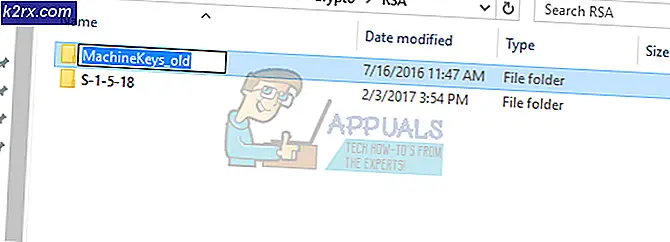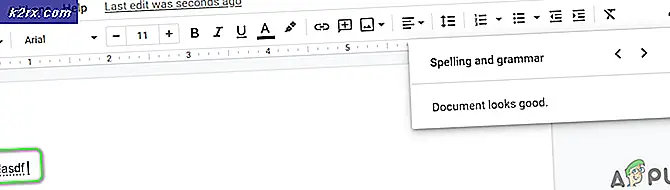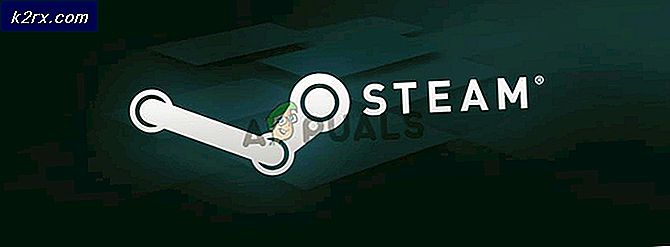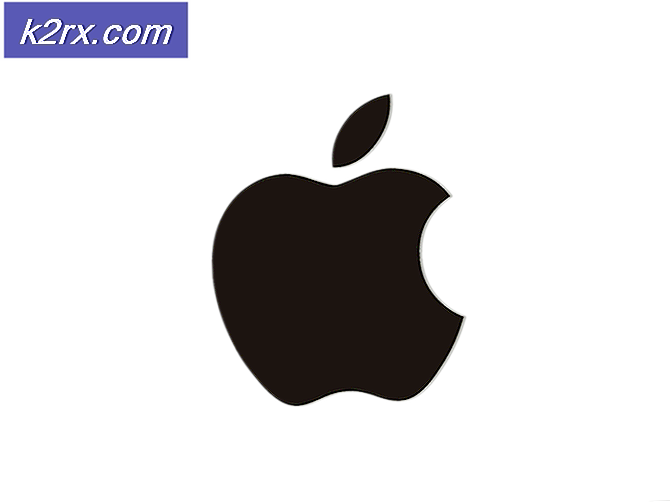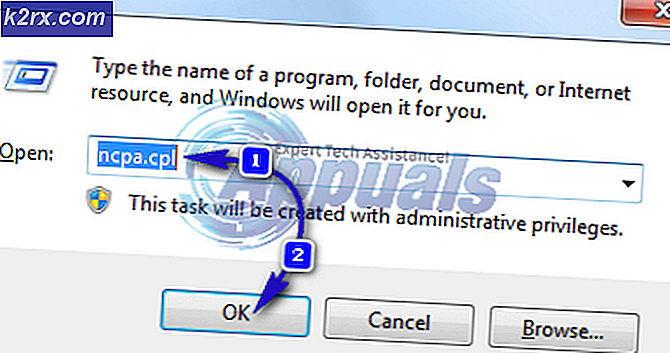Hur inaktiverar du surfspelet i Microsoft Edge?
Microsoft Edge har inkluderat ett spel för surfingtema för användare som liknar Chrome Dino-löpare. Detta spel kan spelas när användaren är offline eller genom att navigera till edge: // surf. Men i miljöer som ett företag eller en skola kan detta vara en distraktion eller inte behövs. Som administratör kanske du vill inaktivera det här spelet från webbläsaren på den anställdes dator. I den här artikeln visar vi dig metoder genom vilka du enkelt kan inaktivera detta spel från Microsoft Edge-webbläsaren.
Surfspel i Microsoft Edge
Användare kan nu spela ett surfingtema-spel i Microsoft Edge-webbläsaren efter build 83.0.478.37. Spelet inspirerades av Windows-spelet SkiFree och har tre olika spellägen. För vissa miljöer kan det vara ganska roligt, men för andra bara en dålig funktion. Beroende på situationen kan användaren alltid aktivera eller inaktivera detta spel i sin Edge-webbläsare. Detta kan göras med register- eller grupppolicyverktygen.
Inaktivera surfspel via registerredigeraren
Denna metod kan tillämpas på alla Windows 10-operativsystem. Det är lite tekniskt, men inte så svårt att konfigurera inställningen i registret. Du måste skapa den saknade nyckeln eller värdet för den här inställningen i Registerredigeraren. Genom att följa stegen nedan korrekt kan du enkelt inaktivera surfspel i Microsoft Edge-webbläsaren.
Notera: Vi rekommenderar också användare att skapa en säkerhetskopia av registret när de försöker göra några nya ändringar.
- Håll Windows och tryck på R på tangentbordet för att öppna Springa dialog ruta. Här skriver du “regedit”Och tryck på Stiga på för att öppna Registerredigerare. Om du uppmanas av Användarkontokontroll (UAC) -dialog och välj sedan Ja alternativ.
- Navigera till följande nyckel i Registerredigerarens Local Machine Hive:
HKEY_LOCAL_MACHINE \ SOFTWARE \ Policies \ Microsoft \ Edge
- Om Kant nyckel saknas under Microsoft högerklicka på Microsoft-tangenten och välj Ny> Nyckel alternativ. Namnge den nyskapade nyckeln som “Kant“.
- Högerklicka på den högra rutan i Kant och välj Nytt> DWORD (32-bitars) värde alternativ. Detta skapar ett nytt värde och du kan namnge detta värde som “AllowSurfGame“.
- Öppna nu värdet genom att dubbelklicka på det och ändra värdedata till 0.
Notera: Värdedata kommer att vara 0 som standard, men om den inte är det kan du helt enkelt ändra den till 0. Värdedata 0 är för att inaktivera. - Slutligen, när du är klar med alla ovanstående steg, se till att du omstart datorn för att tillämpa dessa ändringar.
- Du kan alltid Gör det möjligt tillbaka Surf-spelet genom att ändra värdedata till 1 eller bara avlägsnande värdet från registerredigeraren.
Inaktivera surfspel via grupppolicyredigeraren
Grupprincipkonfigurationen är alltid mycket enklare än registerkonfigurationen. För den här specifika uppgiften kanske dock policyinställningen för den senaste Microsoft Edge inte är tillgänglig i din grupprincipredigerare. Du måste ladda ner policyfilerna för den senaste Edge-webbläsaren och sedan kopiera dessa filer. Det har fler steg än registreringsmetoden.
- Först och främst måste du ladda ner de senaste grupprincipfilerna för den senaste Microsoft Edge. Välj version, bygga, plattformoch klicka sedan på “FÅ POLITIKFILER“.
- Den nedladdade filen kommer att vara en RAR-fil, så extrahera filen till en mapp med hjälp av WinRAR enligt nedanstående:
- Inne i den här mappen måste du navigera till följande mapp:
MicrosoftEdgePolicyTemplates \ windows \ admx
- Nu måste du kopiera “msedge.admx" och den "msedge.adml”-Fil (som finns i en av följande språkmappar) och klistra dessa filer tillC: \ Windows \ PolicyDefinitions" mapp.
Notera: Språkfilen kopieras till språkmappen i ditt system.
- Du kanske måste omstart ditt system för att se dessa nya policyer i din redaktör för grupprinciper. Ibland tar det ett tag att dyka upp där.
- Du kan öppna Gruppredigerare genom att öppna Springa dialogruta och skriva “gpedit.msc" i det.
- Navigera till det nya Microsoft Edge under kategorin Datorkonfiguration:
Datorkonfiguration \ Administrativa mallar \ Microsoft Edge \
- Öppna inställningen med namnet “Tillåt surfspel”Genom att dubbelklicka på den. Nu här måste du ändra växlingsalternativet till Inaktiverad.
- Klicka på Ansök / Ok knappen för att spara ändringarna i ditt system. Nu kommer Surf-spelet att inaktiveras i Microsoft Edge.
- Du kan alltid Gör det möjligt tillbaka det genom att ändra växlingsalternativet tillbaka till Aktiverad eller Inte konfigurerad i steg 8.